这个例子,我们来学习一下,如何使用photoshop制作简单的文字倒影效果!
一、制作文字倒影的理论指导
首先,给背景填充渐变颜色,目的在于给后期的倒影文字的渐变色做衬托效果。
然后,使用自由变换中的垂直翻转,得到普通的文字倒影效果;
最后,给倒影层的文字添加蒙板,目的在于给倒影文字图层添加渐变颜色效果。
二、倒影文字的制作
首先,通过PS新建一个文件,画布大小为:200×100的像素。
然后,如下图一样,给画布填充上“白”→“黑”的渐变效果。(给背景填充渐变色,您可以参照这个例子http://www.dzwebs.net/3440.html)
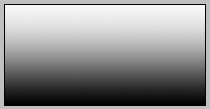
接着,在PS里面输入文字,如本例的“大众计算机”。之后,复制文字图层,得到“大众计算机”图层的副本。如下图。
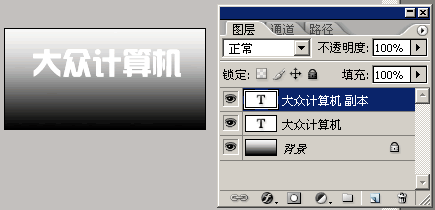
选择“大众计算机 副本”图层,对该图层进行栅格化操作,方法为“图层”→“栅格化”→“图层”。然后再按 Ctrl+T 对该副本图层的文字进行自由变化,然后,点击右键,在弹出的菜单中选择“垂直翻转”。
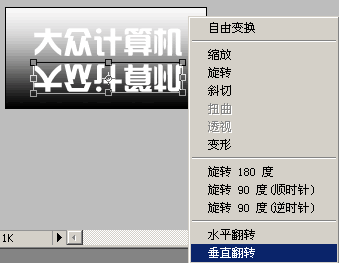
这样,就得到了如上图的倒影的普通效果。
然后,给副本图层添加蒙板,方法如下图。点击一下就行。
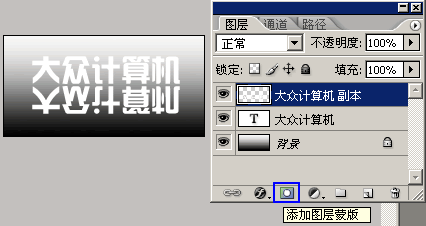
最后,选择“大众计算机 副本”图层,通过渐变工具,给该图层填充“白”→“黑”的渐变效果。
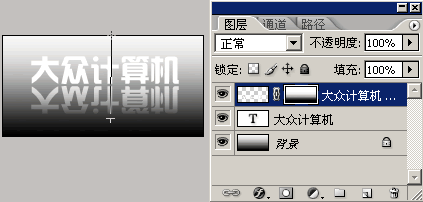
如上图,倒影效果就产生了渐变效果,让倒影效果更加美观。如此,这个操作过程完成。